CAD打印时怎么去掉“教育版产品制作“水印?
溜溜自学 室内设计 2022-08-15 浏览:1081
大家好,我是小溜,平时如果你接触AutoCAD比较多的话,你会发现有些CAD文件打开后会出现”由Autodesk教育版产品制作“的水印,出现在打印页面的四周,让图纸变得很难看,本次小溜就来解答CAD打印时怎么去掉“教育版产品制作“水印的。
点击观看“CAD”视频教程,帮助你更好的上手
工具/软件
硬件型号:机械革命极光Air
系统版本:Windows7
所需软件:CAD2007
方法/步骤
第1步
如图所示,我们在打印AutoCAD文件时,大家会发现,在页面的四周都会出现”由AutoDesk教育版产品制作“的水印,网上有软件可以直接去掉。但其实我们可以用AutoCAD直接来解决。
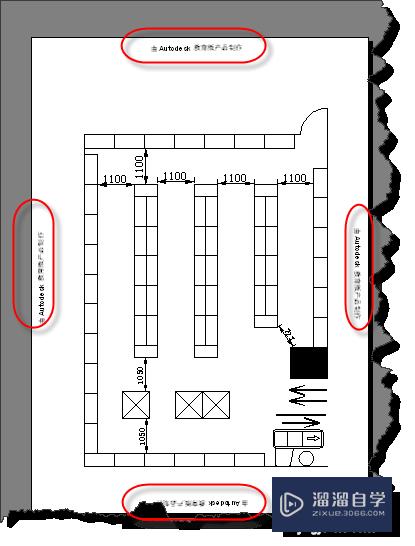
第2步
首先我们用AutoCAD打开这个文件。在“文件”菜单下点击“另存为”命令。如图所示。快捷键CTRL+SHIFT+S。
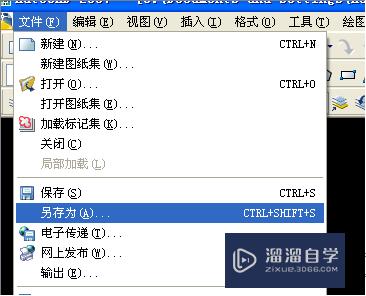
第3步
在“另存为”对话框中,将文件类型设置为“DXF”重新保存文件。
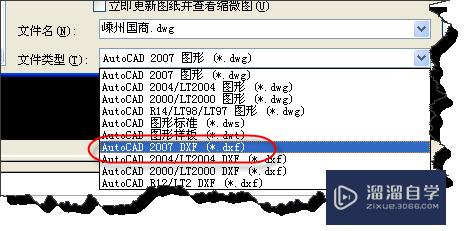
第4步
这个时候关闭CAD文件,找到刚刚保存的“DXF”文件,双击打开。

第5步
这个时候,我们再打印预览看一下效果,你会发现,在页面的四周都会出现”由AutoDesk教育版产品制作“的水印没有了。
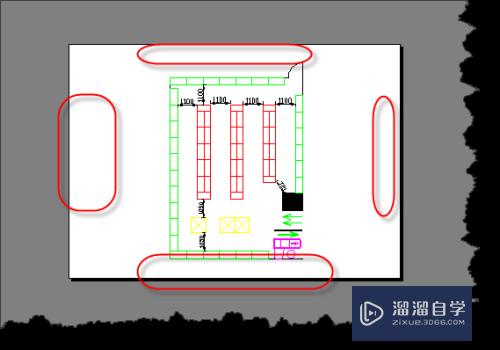
注意/提示
以上就是“CAD打印时怎么去掉“教育版产品制作“水印?”的详细内容了,不知道小伙伴们学会了吗?本站还为大家提供了超多和软件相关内容的信息,感兴趣的小伙伴们可以关注溜溜自学网并前往学习哦!
相关文章
距结束 05 天 21 : 20 : 13
距结束 01 天 09 : 20 : 13
首页









